赤兔PDF转换器将TXT文档转换为图片方法
时间:2022-09-21 09:17:10作者:极光下载站人气:74
我们会在电脑上通过记事本编辑一些事件,当我们想要将编辑好的这种TXT文档转换为jpg的话,可以选择使用赤兔pdf转换器来转换,这款软件可以支持多种文档格式互相转换,并且也可以转换为多种不同的格式,因此将TXT文档转换为jpg是可以实现的,并且在转换的时候可以选择是否合并以及设置文档的清晰度,此外还能设置文档旋转的角度,如果你想要将转换后的文件保存自己指定的文件夹中,可以自定义设置更换保存路径,下方是关于如何使用赤兔PDF转换器将TXT文档转换为jpg的具体操作方法,有需要的话可以和小编一起看看哦。
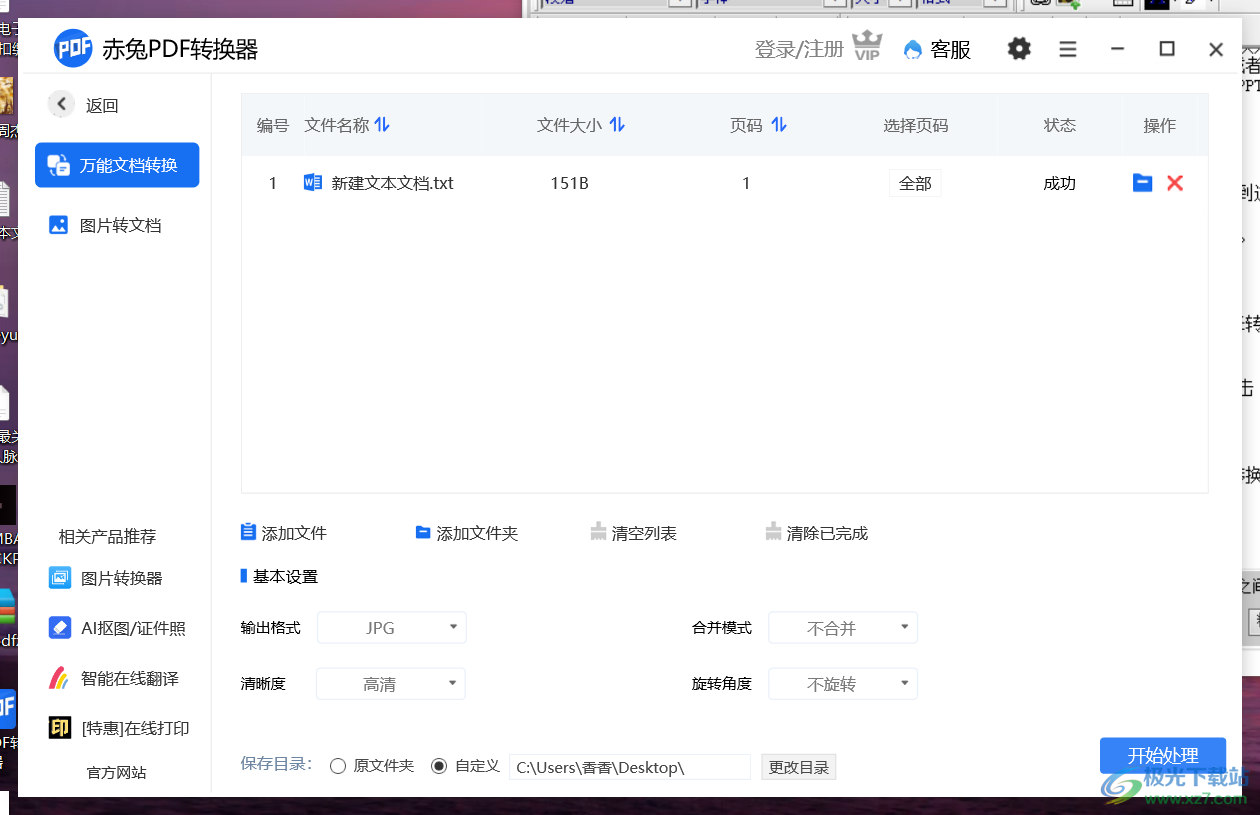
方法步骤
1.进入到软件的万能文档转换的页面中,然后点击【添加文件】,将需要转换的TXT文档添加到页面中。
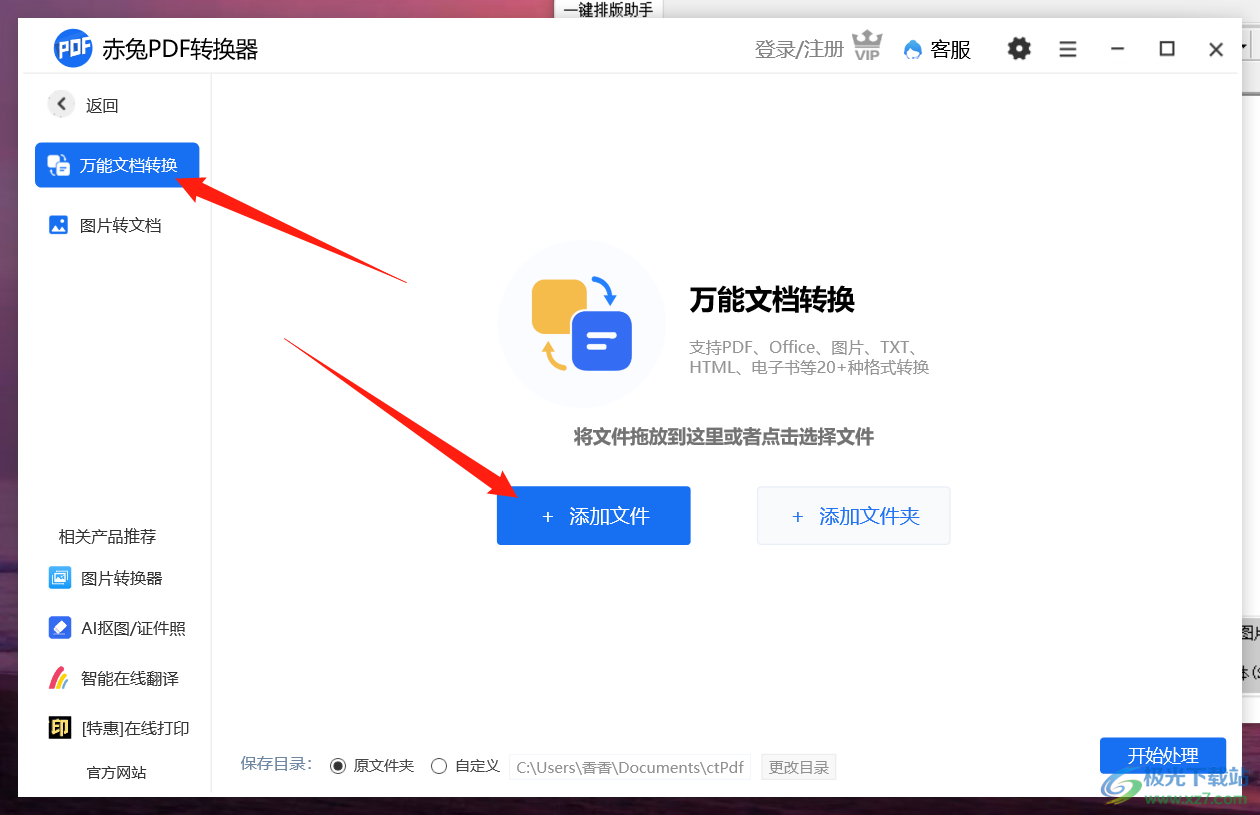
2.接着在【输出格式】那里点击一下,选择需要转换的格式【jpg】。
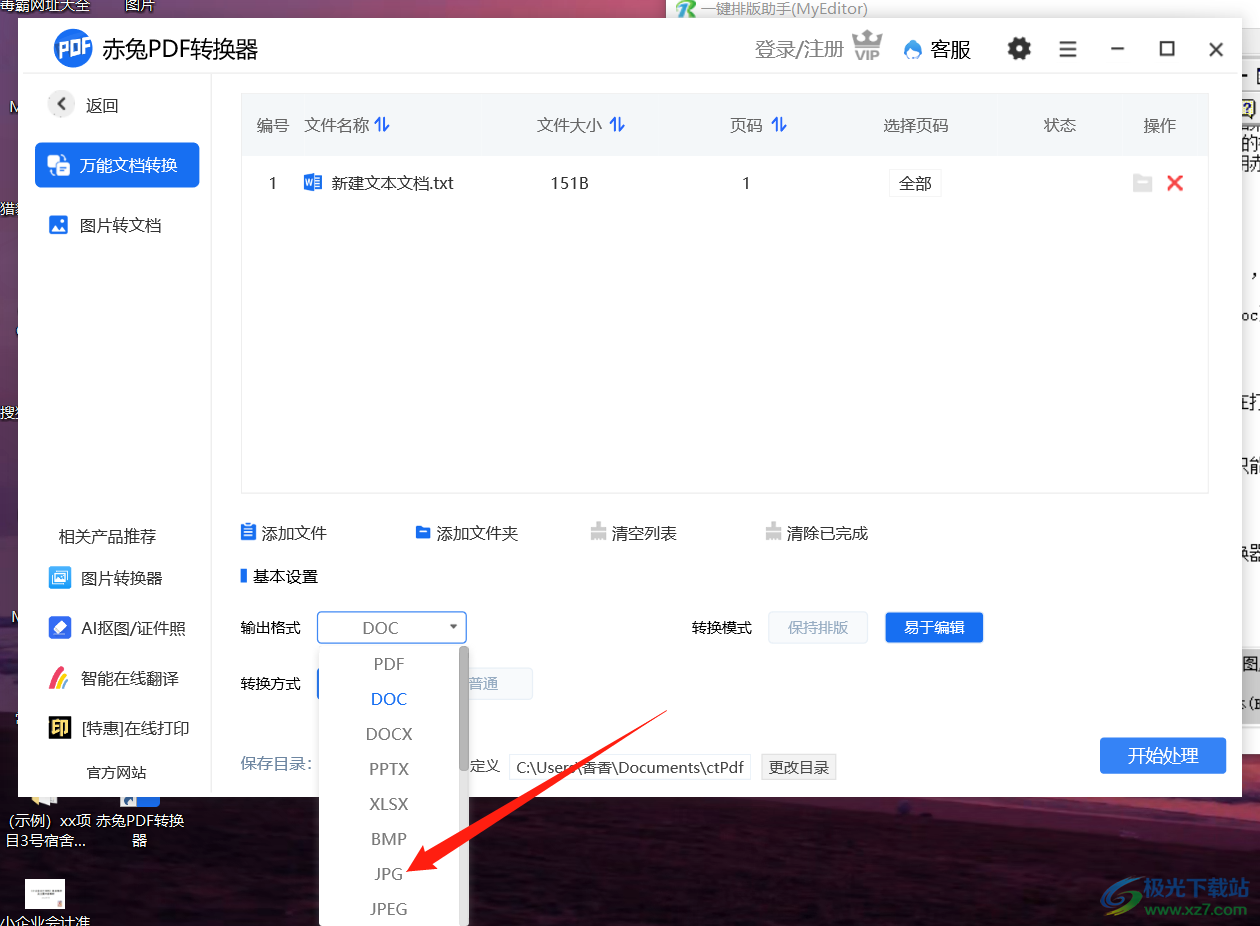
3.然后可以对【合并模式】进行选择是否将转换后的文件进行合并或者不合并,以及设置转换后的图片的清晰度,还能设置【旋转角度】。
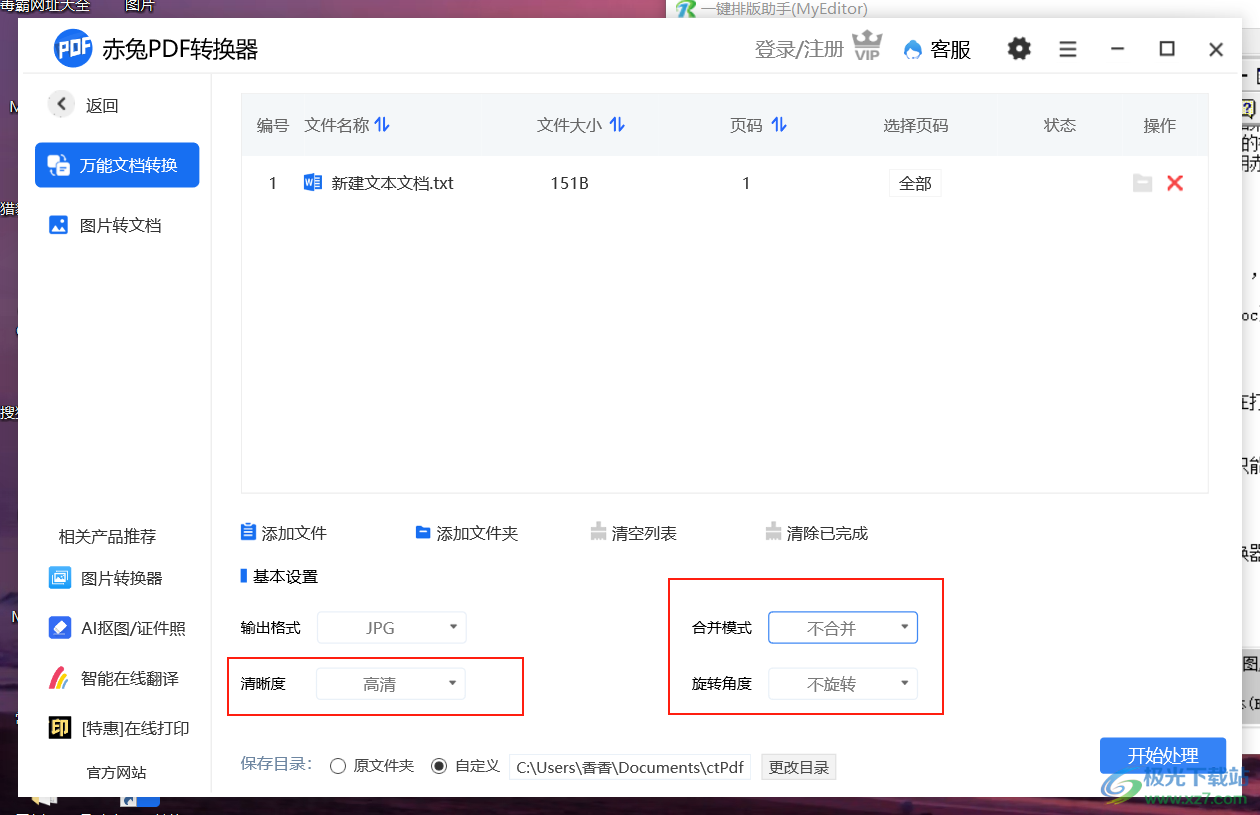
4.之后点击勾选【自定义】,将【更改目录】点击一下,随后弹出一个页面,在该页面中选择自己需要保存的位置,然后点击【选择文件夹】。
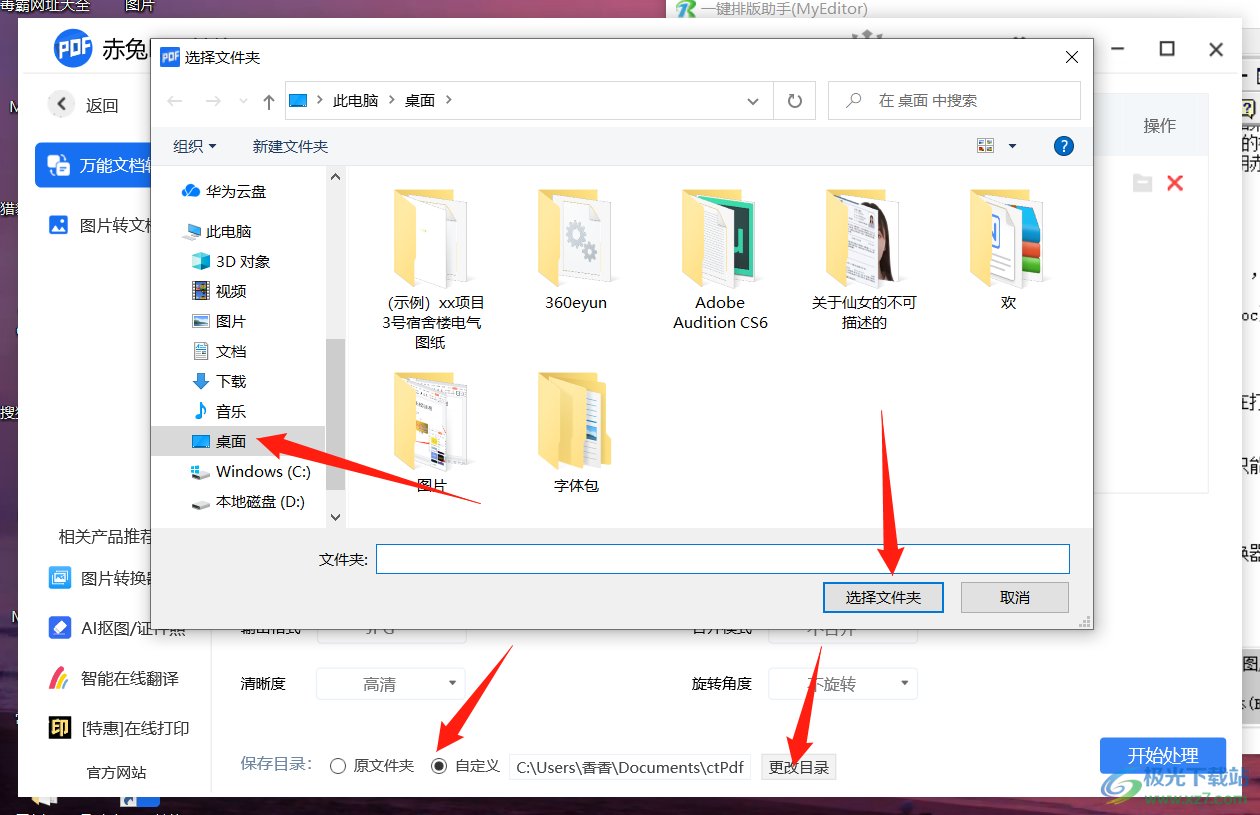
5.以上完后后,点击【开始处理】进行转换,在打开的窗口中点击【只转1页】。
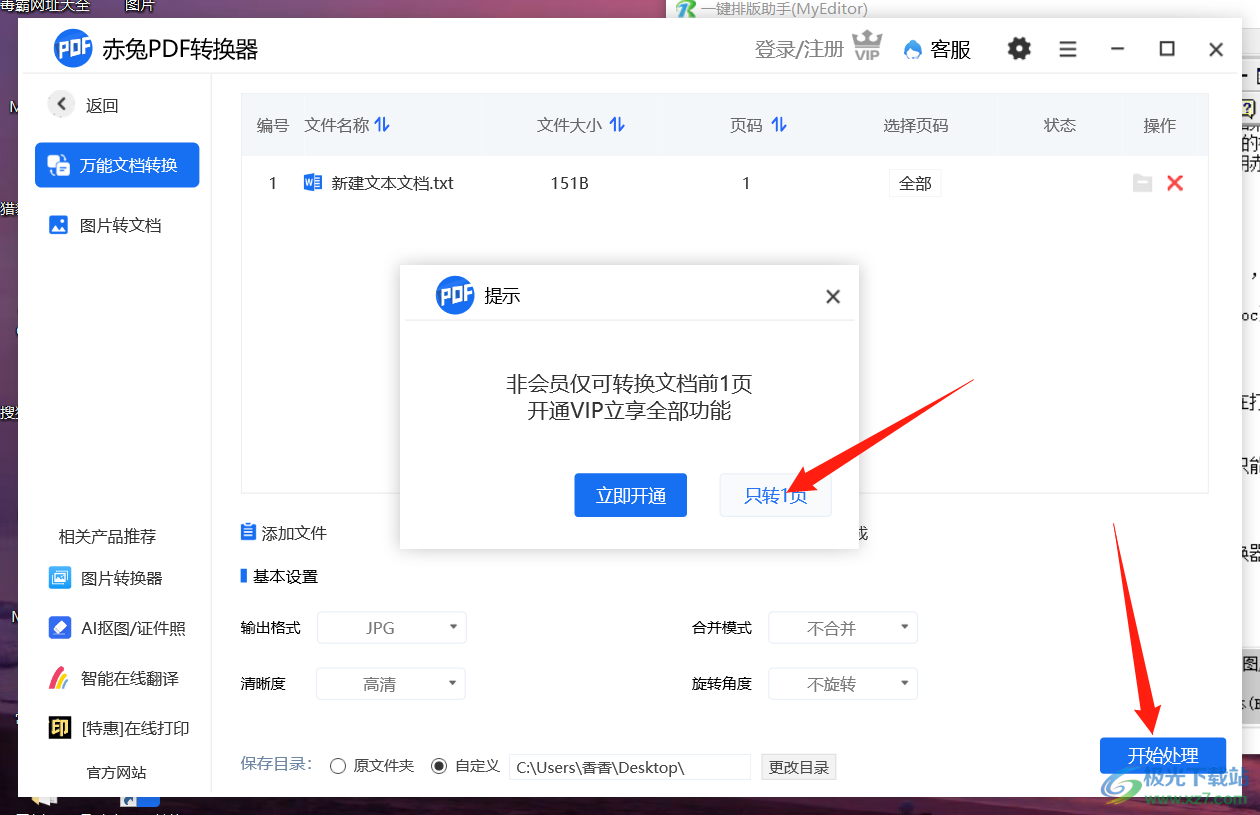
6.转换文档后,你可以将其点击打开查看一下转换后的图片效果。
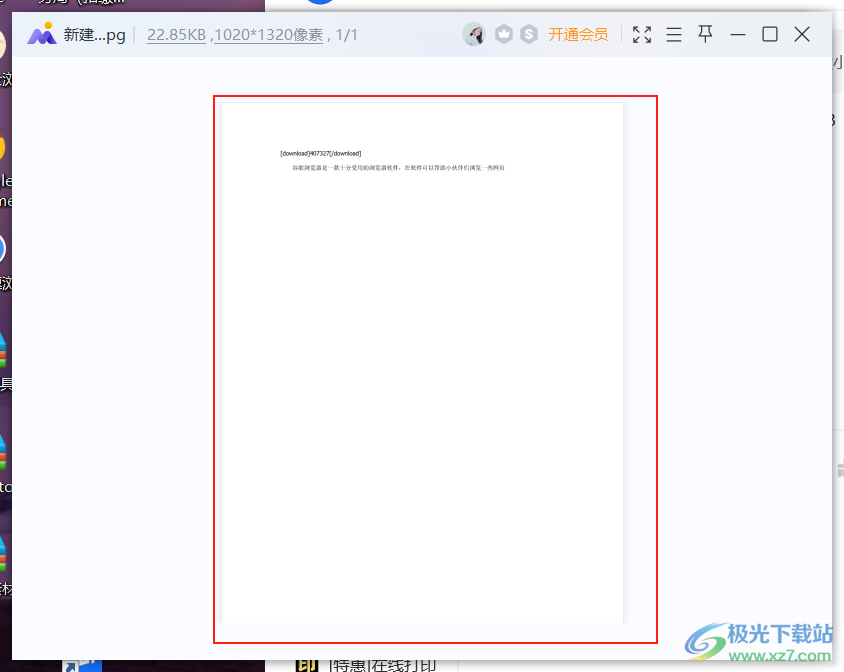
很少有小伙伴将TXT文档转换为jpg图片的这种情况,那么如果遇到了,可以选择赤兔pdf转换器进行转换,并且可以设置清晰度以及旋转角度,感兴趣的话可以试试哦。
相关推荐
相关下载
热门阅览
- 1百度网盘分享密码暴力破解方法,怎么破解百度网盘加密链接
- 2keyshot6破解安装步骤-keyshot6破解安装教程
- 3apktool手机版使用教程-apktool使用方法
- 4mac版steam怎么设置中文 steam mac版设置中文教程
- 5抖音推荐怎么设置页面?抖音推荐界面重新设置教程
- 6电脑怎么开启VT 如何开启VT的详细教程!
- 7掌上英雄联盟怎么注销账号?掌上英雄联盟怎么退出登录
- 8rar文件怎么打开?如何打开rar格式文件
- 9掌上wegame怎么查别人战绩?掌上wegame怎么看别人英雄联盟战绩
- 10qq邮箱格式怎么写?qq邮箱格式是什么样的以及注册英文邮箱的方法
- 11怎么安装会声会影x7?会声会影x7安装教程
- 12Word文档中轻松实现两行对齐?word文档两行文字怎么对齐?

网友评论